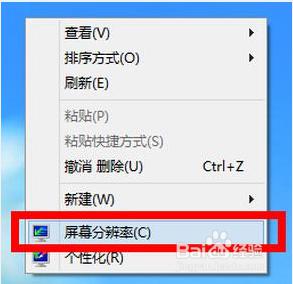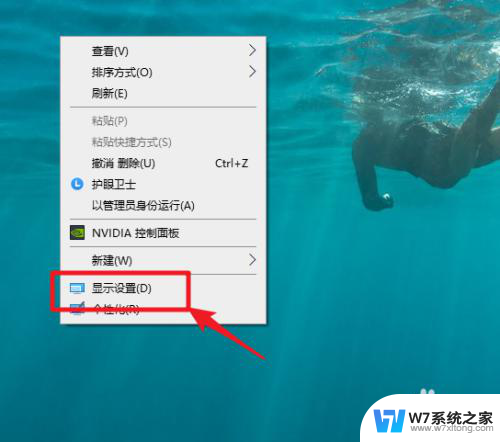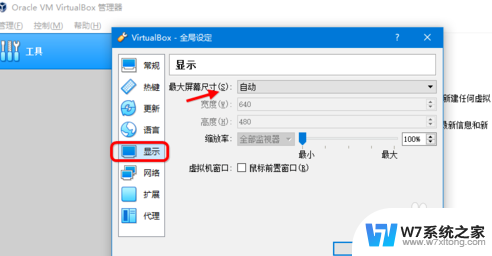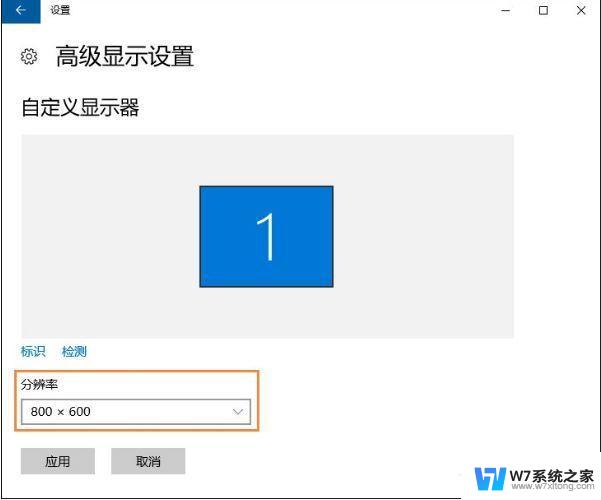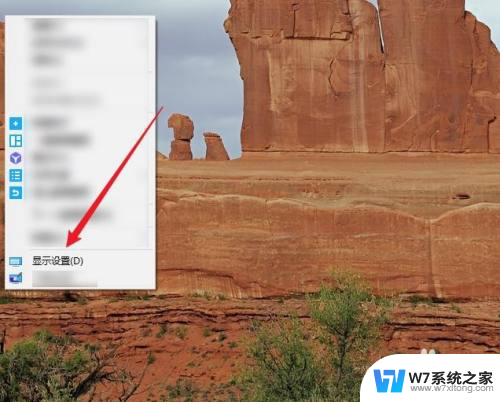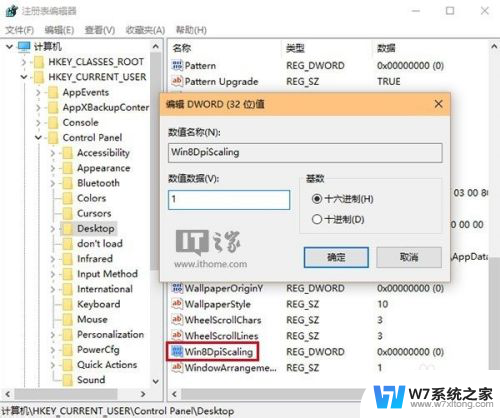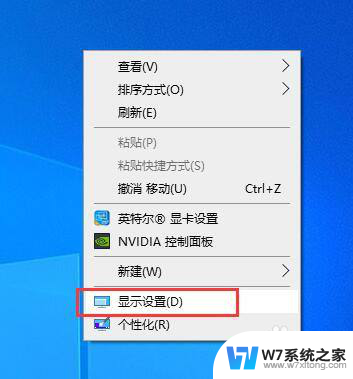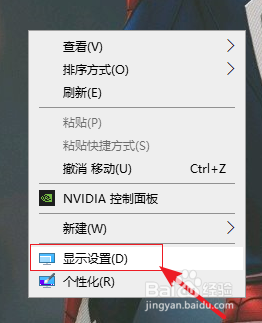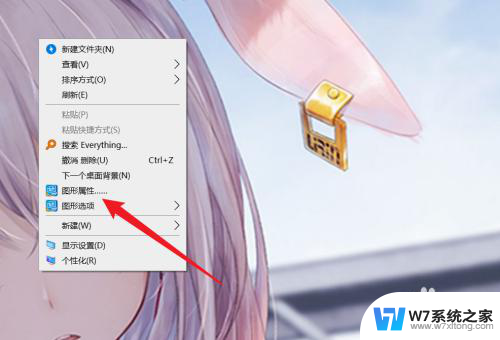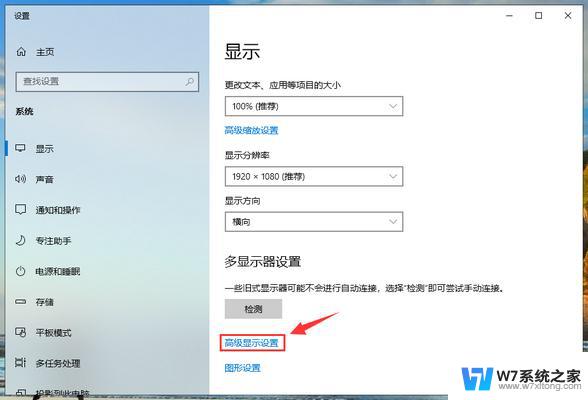win10的分辨率 win10系统如何修改屏幕分辨率设置
更新时间:2024-08-11 12:04:37作者:jiang
Win10系统作为目前最流行的操作系统之一,其屏幕分辨率设置备受用户关注,在日常使用中我们可能会遇到需要修改屏幕分辨率的情况,而Win10系统提供了方便简单的操作方式来实现这一目的。通过简单的几个步骤,用户可以轻松地调整屏幕分辨率,以适应不同的显示需求。下面将详细介绍Win10系统如何修改屏幕分辨率设置。
操作方法:
1.首先鼠标在桌面空白处右键单击,然后选择“显示设置”选项。
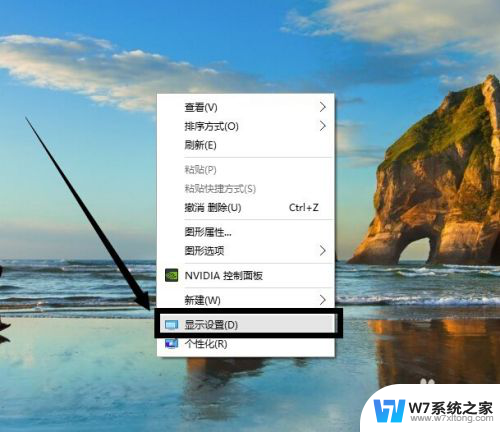
2.在弹出的新窗口中选择“高级显示设置”按钮。
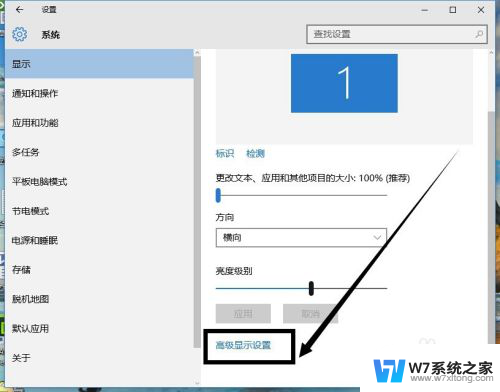
3.这时候就看到分辨率选项了,点击后面的下拉箭头可以进行选择合适的分辨率。
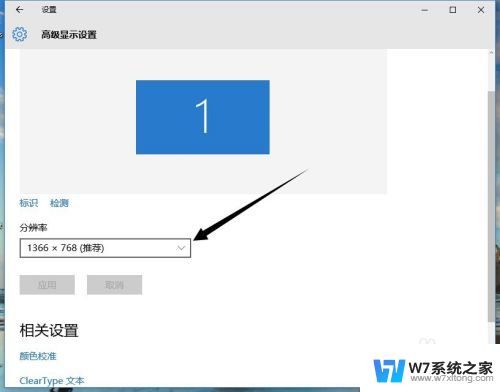
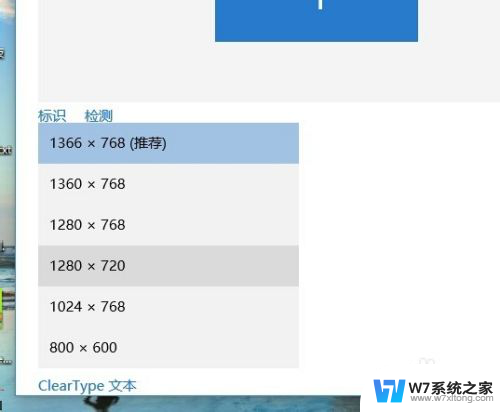
4.选择好之后点击下面的“应用”按钮。
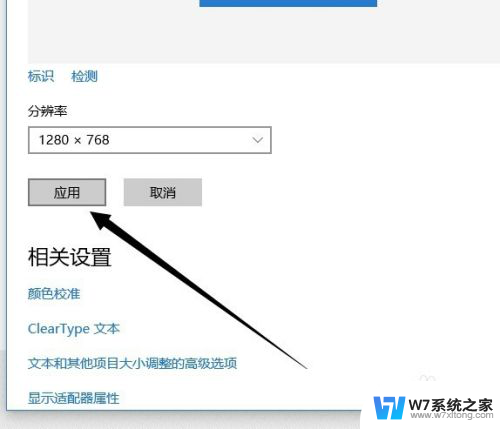
5.这时候会弹出来一个确认框,如果确定要改变分辨率。那么点击“保留更改”即可。
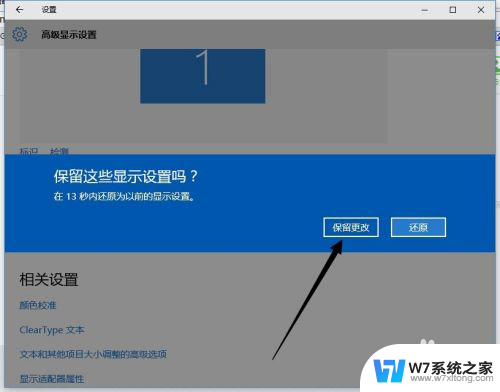
以上就是win10的分辨率的全部内容,有遇到相同问题的用户可参考本文中介绍的步骤来进行修复,希望能够对大家有所帮助。